
So aktivieren Sie den Inkognito-Browsermodus im Edge-Browser (So aktivieren Sie den Inkognito-Browsermodus im Edge-Browser), insbesondere wie Sie ihn aktivieren. Viele Internetnutzer wissen nicht, wie sie ihn aktivieren. Folgen Sie dem Editor, um dies herauszufinden aus.
Inkognito-Browsing hinterlässt keine Ihrer Zugriffsdatensätze, sodass Sie nicht darüber nachdenken müssen, Ihre Browserdatensätze zu löschen
1 Klicken Sie auf die Schaltfläche mit den drei Punkten... auf der Browserseite, um die Einstellungsseite aufzurufen
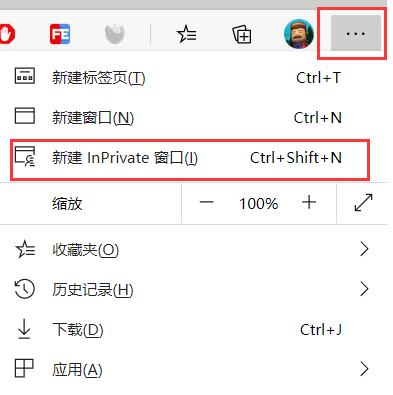
2. Sie sehen ein neues InPrivate-Fenster, das den Inkognito-Browsing-Modus darstellt
3. Sie können dieses Fenster auch öffnen, indem Sie die dazu aufgeforderten Tastenkombinationen drücken und direkt Strg + Umschalt + N auf der Tastatur verwenden
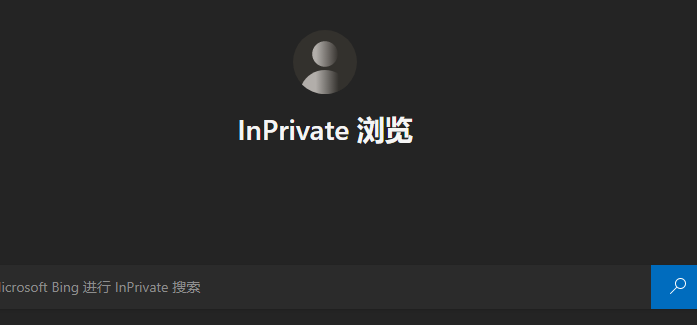
Das obige ist der detaillierte Inhalt vonSo aktivieren Sie den privaten Browsermodus im Edge-Browser. So aktivieren Sie den privaten Browsermodus im Edge-Browser. Für weitere Informationen folgen Sie bitte anderen verwandten Artikeln auf der PHP chinesischen Website!
 Der Unterschied zwischen vscode und Visual Studio
Der Unterschied zwischen vscode und Visual Studio
 Eigenschaft mit linearem Gradienten
Eigenschaft mit linearem Gradienten
 Merkmale von Managementinformationssystemen
Merkmale von Managementinformationssystemen
 Welches OA-System ist besser?
Welches OA-System ist besser?
 So öffnen Sie HTML-Dateien auf dem iPad
So öffnen Sie HTML-Dateien auf dem iPad
 So überprüfen Sie gelöschte Anrufaufzeichnungen
So überprüfen Sie gelöschte Anrufaufzeichnungen
 Warum kann der Himalaya keine Verbindung zum Internet herstellen?
Warum kann der Himalaya keine Verbindung zum Internet herstellen?
 Verwendung zum Löschen der Datenbank
Verwendung zum Löschen der Datenbank




